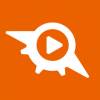办公不求人103 Office办公技巧三个
发福利了,各位小伙伴儿,想快速准确完成领导安排的任务吗?想变身office技能达人吗?关注我们就可以实现这个愿望,每天分享办软件技巧,“省时一整天,效率升三倍,办公不求人”
(一)两招教你隔行删除
删除空行你还在一个个选中删除吗,不想加班,快来看一下超级实用的小妙招。
下面我们通过步骤逐一进行分解:
如图,我们要把带颜色的表头删除,第一招只需选中工作表,点击“筛选”-“按颜色排序”,直接选中颜色删除即可;
第二招隔行填充序列,先选中序列,“CTRL+G”调处“定位”,选择“定位条件”中的“常量”,确定,右键删除整行即可。
(二)你不会的隔行神操作
(1)隔行填充颜色,先填充一行,然后再选中一行,点击“格式刷”,“CTRL+A”,搞定;
(2)隔行插入空行,先输入好一列序列,复制粘贴到下面,全选序列,点击“开始”下的“升序”,搞定;
(3)隔行填充序列,先输入1,选中两行,下拉填充即可;
(4)隔行隐藏,选中序列,“CTRL+G”,选择“定位条件”-“空值”,“CTRL+(”即可隐藏行,怎么样,你学会了吗?
word如何制作九宫格照片
“九宫格”图片如今在朋友圈、微博很流行,今天我们来一起分享如何在word中制作九宫格照片。
点击“插入”-“形状”,选择“矩形”,按住“shift”画出一个“矩形”方块,选择“形状轮廓”为“无轮廓”,按住“ctrl+shift”不放手,复制出另外8个“矩形”;
(2)选中9个“矩形”,单击鼠标右键,选择“组合”,成为一个整体,右键选择“设置对象格式”,选择“图片或纹理填充”,“插入图片来自”选择“文件”,选择需要的照片即可。
好了,今天的分享就到这里,小伙伴儿们如果工作中遇到什么难题,欢迎关注+留言,我们看到后会第一时间针对提出的问题认真回复哦!
近期文章精选:
▼
商务合作 kejimeixue@163.com
1、头条易读遵循行业规范,任何转载的稿件都会明确标注作者和来源;
2、本文内容来自“科技美学”微信公众号,文章版权归科技美学公众号所有。